 ✕
✕
By Justin SabrinaOpdateret den 16. december 2022
Udover PowerPoint foretrækker de fleste at bruge Google Slides til at lave online slideshows. Google Slides kan perfekt fungere på tværs af iOS, Android og stationære enheder. Indsættelse af melodier og lydspor vil gøre din Google Slide mere attraktiv og imponerende. Google slide gør det nemt at indsætte et nummer fra din lokale computer eller online streaming musiktjeneste såsom Amazon Music. Hvis du leder efter en måde at tilføje Amazon Music til Google Slides som BGM er du kommet til det rigtige sted. I denne tutorial introducerer vi 2 måder at importere Amazon Music på Google Slides.
INDHOLD
Trinnene til at sætte Amazon Music til Google Slides er meget enkle. Men du har brug for en stabil internetforbindelse for at spille Amazon Music på dine Google Slides. Kom her for at finde ud af, hvordan du indsætter et link for at streame Amazon Music på Google Slides.
Trin 1. Åbn en Google Slides-præsentation fra din browser, og find det dias, som du vil tilføje Amazon Music til.
Trin 2. Vælg "Indsæt" fra menuen, og vælg knappen "Form". Vælg derfra enhver form, du vil bruge, såsom et musikikon eller en pil.
Trin 3. Gå til Amazon Music webbrowser eller åbn Amazon Music Desktop Player på skrivebordet. Find det musiknummer, du kan lide, og kopier dets link.
Trin 4. Gå tilbage til dine Google Slides, og klik på den nyligt tilføjede figur igen, vælg "Indsæt" > "Link".
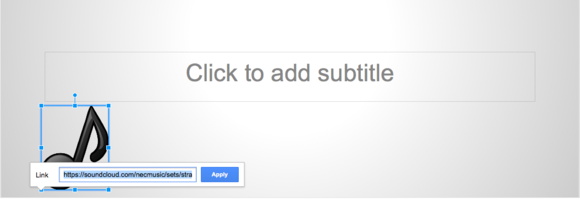
Trin 5. Indsæt sporlinket i tekstboksen og klik på "ANVENDIG". Du kan flytte formen, hvorhen du vil have den på diaset.
Trin 6. Gå til menuen igen, vælg "Vis" > "Presenter", klik på linket for at streame Amazon Music på Google Slides.
Er der en anden måde at spille Amazon Music på Google Slides offline? Svaret er positivt. Amazon Music tilbyder downloadmuligheden for Amazon Prime-medlemmer og Amazon Music Unlimited-abonnenter. Men du kan måske indse, at alle Amazon Music-sange er DRM-beskyttede, og Amazon Music-downloads er kun cache-filer.
For at integrere Amazon Music i Google Slides er det vigtigt at vide, at Google Slides kun understøtter MP3- og WAV-lydformater. I så fald har du brug for en musikhjælper til download Amazon musik til MP3 or WAV. Her anbefaler vi stærkt UkeySoft Amazon Music Converter.
UkeySoft Amazon Music Converter er den bedste musikdownloader og -konverter, der giver dig ubegrænset funktionalitet. Det understøtter at downloade sange, albums, afspilningslister, podcasts fra Amazon Prime & Music Unlimited til computer med original lydkvalitet og bevarede ID3-tags. Dette praktiske værktøj giver dig mulighed for konverter Amazon Music-sange til almindeligt MP3- og WAV-format understøttet af Google Slides. Desuden tilbyder den også en række almindelige lydformater, herunder M4A, AAC, FLAC og AIFF.
Den leveres også med en Amazon Music-webafspiller og musikafspiller. Det betyder, at du ikke længere behøver at bruge Amazon Music-appen. Hvad mere er, lader batch-download og 10X konverteringshastighed dig hurtigt og ubesværet få Amazon-sange i høj kvalitet. Med det kan brugerne nemt importer Amazon Music til Google Slides, PowerPoint, Keynote og andre videoredigeringsapps, musikafspillere, musikenheder.
Funktioner af UkeySoft Amazon Music Converter:
Trin 1. Start UkeySoft Amazon Music Converter
For at begynde skal du starte din UkeySoft Amazon Music Converter på Mac eller Windows, log ind på din Amazon Music-konto. Så kommer du ind i Amazon Music-webbrowseren.
Trin 2. Tilpas outputlydparametre
Åbn "Indstilling"-vinduet ved at klikke på "Gear"-ikonet. Du har lov til at personliggøre og tilpasse dine lydoutputindstillinger fra outputformat, outputkvalitet, outputmappe, outputfilnavn osv.
Her kan du vælge MP3-format (op til 320 kbps) eller WAV-format (op til 256 kbps) til Google Slides. Vælg MP3-format.
Trin 3. Tilføj Amazon Music Songs/Playlist til UkeySoft
Åbn et hvilket som helst album eller afspilningsliste på startsiden, og klik derefter på "+"-ikonet for at tilføje dem til konverteringslisten.
Tjek de sange, du gerne vil konvertere til MP3. Du kan fravælge nogle ved at markere afkrydsningsfeltet.
Trin 4. Download og konverter Amazon Music til MP3
Når du har tilføjet dine sange, skal du blot trykke på knappen "Konverter" for at begynde konverteringsprocessen for Amazon-sange. Alle disse musikfiler vil blive eksporteret til din lokale mappe.
Når konverteringen er fuldført, skal du klikke på ikonet "Historie" eller gå til outputmappen for at finde alle konverterede Amazon-sange. De er nu DRM-fri!
Trin 5. Føj Amazon Music til Google Slides
Åbn Google Slides-præsentationen på din computer, klik på Indsæt på menulinjen, rul ned og vælg "Lyd". Find de konverterede Amazon-sange fra mappen, og klik på "Vælg".
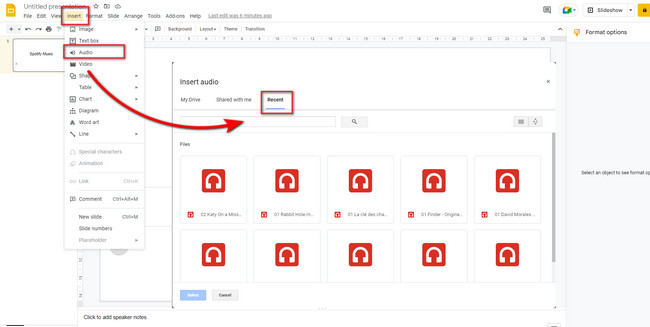
Din Amazon-sang er nu indlejret i dit Google-dias!
Bemærk: Hvis du vil indstille Amazon Music som BGM på Google Slides, skal du først overføre og synkronisere disse konverterede Amazon-sange til dine Android- eller iOS-enheder.
Spørg: du har brug for logge ind før du kan kommentere.
Ingen konto endnu. Klik venligst her for at register.

Konverter sange, podcasts fra Amazon Prime Music, Music Unlimited og HD til MP3, M4A, AAC, WAV, FLAC osv.

Nyd et sikkert og frit digitalt liv.
Utility
multimedie
Copyright © 2023 UkeySoft Software Inc. Alle rettigheder forbeholdes.
Ingen kommentar endnu. Sig noget...